ai里镜像工具使用操作讲解
时间:2022-10-26 13:35
一些网友还不了解ai软件,也不熟悉镜像工具的相关使用操作,今天小编讲解了ai里镜像工具使用操作方法,一起来学习吧。
ai里镜像工具使用操作讲解

在桌面上双击AI的快捷图标,键AI这款软件打开,如图所示:
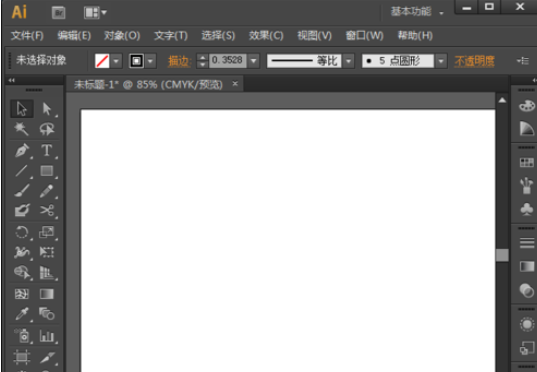
打开AI之后我们在工具箱内找到星形工具,如图所示:
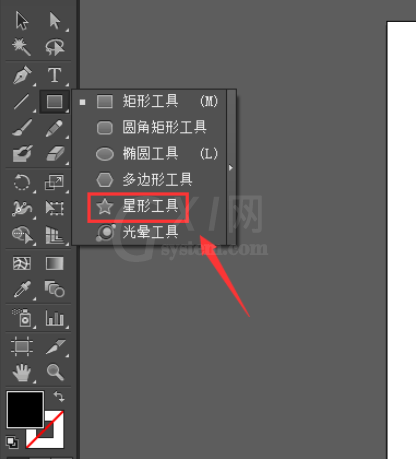
选择星形工具,在工作区里绘制一个星形,如图所示:
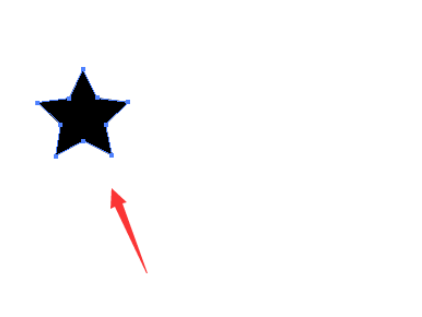
选择星形再在工具箱内找到镜像命令,如图所示:
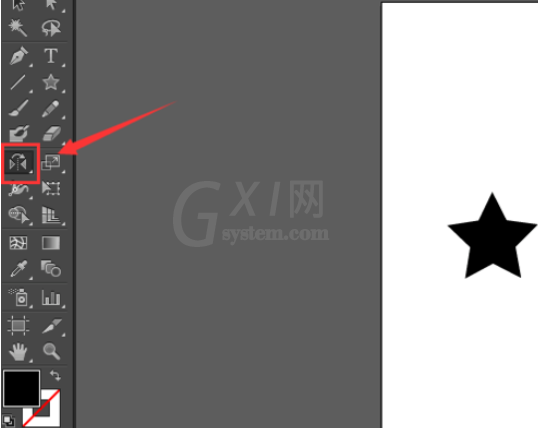
选择镜像命令在星形的右侧点击鼠标左键确定镜像的旋转点,如图所示:
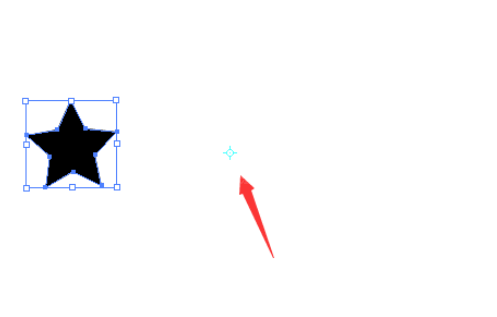
确定点之后按下回车键,在弹出的对话框内我们设置参数如图所示:
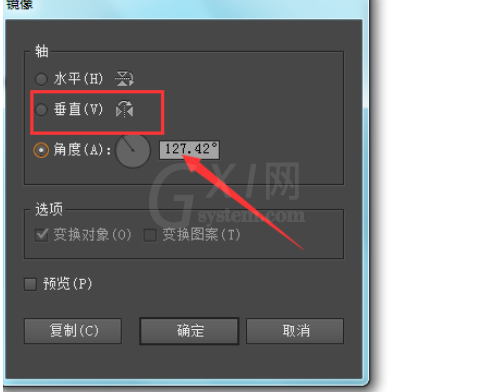
设置好参数之后,点击确定我们就将星形镜像到了另一侧,如图所示:
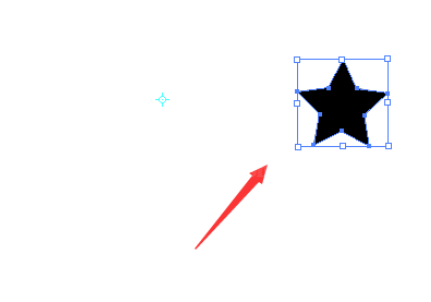
上文就讲解了ai里镜像工具使用操作过程,希望有需要的朋友都来学习哦。



























